《时间管理专家》是一款非常优秀的事务提醒及定时运行程序的软件,绝对是您工作学习的好助手。

功能介绍
(1)系统监视器,快速查看当前系统时间、CPU运行负荷、物理内存消耗、系统进程数目以及宽带上网速度;
(2)万年历,查看上下一百年的农历、阳历对照、世界各国节气及国旗图案;
(3)强制保护视力,每小时强制运行的超酷音乐屏保,有效保护学生及家长的视力;
(4)定时执行程序,选择外部程序并在指定时间运行它;
(5)定时关闭电脑,指定时间关闭电脑,或者开机几小时后关闭电脑,或者指定星期几关闭电脑;
(6)上网时间记录,自动记录电脑的开关机时间,以及上网断网时间;
(7)科学计算器,可以一步进行加减乘除以及三角函数混合运算的科学计算器,倍受好评;
(8)电子课程表,记录初中、高中、大学的全部电子课程表;
(9)隐藏电脑硬盘,可以保护自己的私密数据程序,防止偷窥;
(10)网站访问历史,能够快速查看今天、昨天以及往日的全部网站访问历史;
(11)本机IP地址,方便的查看本机在内网以及外网的IP地址;
(12)限制使用电脑,让我的电脑只能运行指定的程序,或者禁止运行指定的程序;
(13)软件分类管理,分类管理电脑中的程序,可以快速启动其中的程序;
(14)网址分类管理,分类管理精品网址,使用太方便了;
(15)悬浮式剪贴板,如果你频繁的进行复制粘贴操作,它可以自动记录剪贴板的历史,让您粘贴更方便;
(16)我的通讯录,你还在用书本登记通讯录吗?或者完全依靠手机来登记通讯录?如果有一天,手机不慎丢失了,里面的通讯录怎么办?
更新日志
软件性质完全免费,解除了所有的注册限制。
官方网站:http://www.kt200.com/mytime/
相关搜索:时间管理
时间管理专家安装教程
解压后双击安装文件“mytime.exe”出现安装界面:

我们进入到时间管理专家安装向导。这个向导将指引你完成时间管理专家的安装向导。现在将安装时间管理专家(v7.2)到您的电脑中。在开始安装之前,推荐您在继续安装前关闭所有其它应用程序。点击[取消]可以退出安装向导。点击[下一步]继续安装进程;

接下来我们要阅读时间管理专家的授权协议。如果你点击[取消],安装程序将会关闭。必须接受协议才能安装时间管理专家。点击[我同意此协议]然后点击[下一步]继续安装进程;
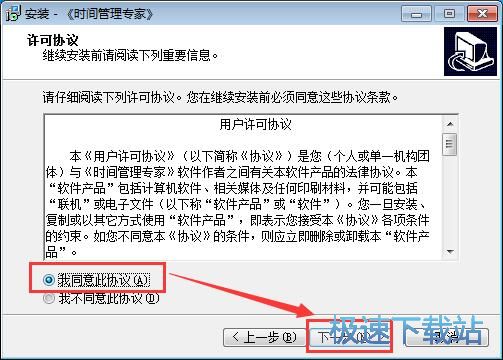
这一步安装向导需要我们阅读时间管理专家的重要信息。尊敬的用户,您在使用过程中遇到什么问题,可以到软件的官方网站/寻求解决。
1、安装之前请您一定要事先退出其它正在运行的程序,包括各类防病毒软件。
2、如果您已经安装过《时间管理专家》之早期版本,我们建议您进行全新安装(更换安装路径)。请注意:旧版本可以不必卸载,但是一定要从内存中退出
《时间管理专家》旧版本以及“时间管理专家”的运行。
3、如果您没有做到上述两点,在安装过程中就会因资源冲突而弹出“是否覆盖……”的提问窗口。点击[下一步]继续安装进程;

这一步需要我们确定时间管理专家的安装路径,安装程序有默认的安装路径:D:\Mytime。安装时间管理专家需要22.6MB的可用磁盘空间。需要修改路径的朋友可以点击[浏览],选择需要安装的文件夹后,点击[确定]就可以修改安装路径了。点击[下一步]继续安装进程;
时间管理专家使用教程
安装软件后双击时间管理专家桌面快捷方式打开软件::

时间管理专家是一款电脑定时软件,可以定时设置提醒、电脑任务,是我们使用电脑学习办公的好帮手;

这次极速小编就给大家演示一下怎么使用时间管理专家添加定时任务。点击时间管理专家分类管理中的[机器时间],进入机器时间页面。在这里我们可以监视系统情况、设置定时关机、查看网站访问历史、打开保护视力功能、设置定时任务、查看万年历、查看上网时间记录、查看电脑运行记录;

在功能选项中点击[定时执行任务],进入定时任务设置窗口;

我们可以设置定时提醒、生日提醒、播放音乐、播放电影、打开图片、发开文件、打开网址、运行程序等定时功能。点击任务类型右边的下拉扩展菜单就可以选择;

极速小编选择了定时打开网址设置好时间后,输入想要打开的网址:www.jisuxz.com。完成设置后点击[保存]就可以保存定时任务。

- 共 0 条评论,平均 0 分 我来说两句
- 人气英雄联盟下载官方下载
- 《英雄联盟》(简称LOL)是由美国拳头游戏(Riot Games)开发、中国大陆地区腾讯游戏代理运营的英雄对战MOBA... [立即下载]
- 好评金山打字通 2018.2.2.0.54 正式版
- 作为电脑初学者,学习打字是必不可少的过程,打字学得不好的话,轻则会影响输入效率,键盘打字长期指法不正... [立即下载]
- 37526Times 1.0
- 4772倒计时器 8.00 绿色版
- 4738分秒计时器 2.62 免费版
- 4554阿达自动定时关机器 6.70 单文件...
- 3822计时闹钟 1.0 绿色版
- 3271定时任务工具 3.28 中文绿色版
- 2991海润定时提醒软件 1.0 官方版
- 2400简单百宝箱自动关机 1.0 绿色版
- 2316水滴电脑闹钟 0.0.1 绿色版
- 2293桌面事情提示 6.60 绿色版

